Esta guía le mostrará cómo solucionar los problemas de macOS Mojave por su cuenta sin esperar una actualización o visitar una Apple Store. Si tiene problemas de energía cuando su Mac está inactiva o un rendimiento lento cuando trabaja con archivos grandes.
La actualización de macOS Mojave llegó el año pasado con muchas características nuevas interesantes, pero también trae una colección de problemas y problemas que pueden impedirle trabajar o usar su computadora. Los últimos paquetes de actualización de macOS Mojave 10.14.6 incluyen características adicionales que incluyen Apple News + y otras actualizaciones clave, pero pueden traer algunos problemas.
Le mostraremos cómo solucionar problemas, errores y fallos de macOS Mojave, además de cómo solucionar las limitaciones. Esto le ayudará con problemas en MacBook, MacBook Air, MacBook Pro, iMac, Mac Pro, iMac Pro y Mac Mini.
Si bien Apple enumera felizmente todas las nuevas características interesantes, no entran en detalles sobre los errores y errores que vinieron con macOS Mojave. Estos son los mayores problemas de macOS Mojave;
Cómo solucionar problemas de descarga de Mojave Cómo solucionar problemas de energía de suspensión de macOS Mojave Cómo solucionar problemas de instalación de macOS Mojave Cómo solucionar problemas de macOS Mojave News + Crashes Cómo solucionar problemas de macOS Mojave iCloud Cómo solucionar problemas de Bluetooth de macOS Mojave Cómo solucionar problemas de batería de macOS Mojave Cómo solucionar el rendimiento de macOS Mojave Cómo solucionar problemas de la aplicación macOS Mojave Cómo solucionar las aplicaciones de macOS Mojave que se muestran en el Dock después de salir de ellas
Siga leyendo nuestra guía para aprender cómo solucionar cada uno de estos errores, errores y problemas, así como la configuración que necesita para desactivar las nuevas funciones que, a primera vista, parecen problemas.
Cómo solucionar problemas de descarga de macOS Mojave
Cómo solucionar problemas de descarga de macOS Mojave.
Cuando intente descargar el instalador de macOS Mojave, puede tener problemas. Necesita una conexión WiFi sólida o para enchufar.
Hay varios informes de usuarios que no pueden instalar macOS Mojave porque WiFi se cortó y el instalador no se completó de una vez.
Para solucionar este problema, intente conectarse a su enrutador o acercarse al enrutador. También puede intentar descargar el instalador en otra Mac y copiarlo al suyo en una unidad USB.
Si bien esto ya no es un problema masivo, con muchos usuarios que ya están en Mojave, es un problema que debe estar preparado para solucionar. También puede tener problemas para descargar las actualizaciones de macOS Mojave. Si lo hace, intente reiniciar el enrutador y el módem para ver si eso resuelve el problema.
Cómo solucionar problemas de energía de suspensión de macOS Catalina
He estado lidiando con problemas de energía y sueño de macOS Catalina durante meses. Cuando mi Mac está en suspensión, a menudo se bloquea o no se enciende correctamente. Esta nueva actualización complementaria para Mac debería solucionar este problema.
Apple dice específicamente que esto corrige. “Resuelve un problema que puede hacer que algunos portátiles Mac se apaguen durante la suspensión”.
Lo estamos probando para ver si esto nos soluciona las cosas y le informaremos.
Cómo solucionar problemas de instalación de macOS Mojave
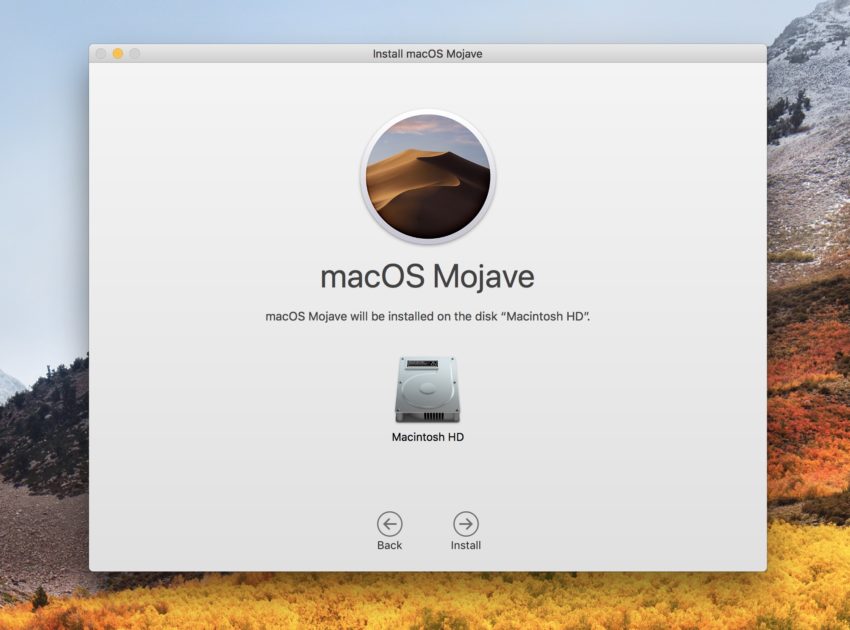
Soluciona los problemas de instalación de macOS Mojave.
Hay varios problemas de instalación de macOS Mojave diferentes, pero uno de los más comunes es ver el error,
“Se produjo un error al validar los datos del instalador. La descarga está dañada o incompleta. Vuelva a descargar el instalador y vuelva a intentarlo “.
Estamos viendo más informes de problemas de instalación de macOS Mojave en la MacBook Pro 2018, que usa un coprocesador T2 más nuevo. Los usuarios ven un mensaje que dice “Se produjo un error al instalar macOS”.
Si ve este error, puede intentar volver a descargarlo, pero es posible que pueda resolverlo restableciendo el SMC en su Mac. Puede hacerlo en los modelos más nuevos de MacBook Pro, que es por lo que parece afectar más;
Elija el menú Apple> Apagar. Después de que su Mac se apague, presione Mayús-Control-Opción en el lado izquierdo del teclado incorporado, luego presione el botón de encendido al mismo tiempo. Mantenga presionadas estas teclas y el botón de encendido durante 10 segundos. Si tiene una MacBook Pro con Touch ID, el botón Touch ID también es el botón de encendido. Suelta todas las llaves. Presiona el botón de encendido nuevamente para encender tu Mac.
Para obtener más información, consulte esta publicación de los foros de discusión de Apple donde los usuarios hablan sobre el problema. Es posible que pueda solucionar esto realizando una instalación limpia de macOS Mojave, pero no podemos verificarlo.
Si está intentando instalar macOS Mojave en una unidad externa mientras usa un adaptador USB C, es posible que vea que la instalación se detiene a la mitad. Para evitar esto, debe conectarse directamente a Thunderbolt 3, en lugar de usar un adaptador.
Si se encuentra con otros problemas de instalación de macOS Mojave, debe intentar reiniciar en Modo seguro y ver si puede instalar la actualización de esa manera. Para hacer esto;
Reinicia tu Mac. Presione y mantenga presionada inmediatamente la tecla Shift. Continúe presionando hasta que aparezca la ventana de inicio de sesión.
Inicie sesión y luego intente instalar macOS Mojave mientras está en Modo seguro. Si ninguna de estas opciones funciona, puede esperar a ver si Apple ofrece una nueva versión de macOS Mojave que incluye una solución o puede hacer una copia de seguridad de todos sus datos en Time Machine y luego realizar una instalación limpia de macOS Mojave.
Cómo solucionar problemas de macOS Mojave News +
@AppleSupport News + instalado con macOS Mojave Versión 10.14.4, MBP, 2018 cargado. La aplicación se bloquea momentos después de abrirse. Reiniciado y mismo comportamiento. ¿Ahora que?
– Jason Anfitrión de AQF (@AQFJason) 26 de marzo de 2019
Una gran parte de la actualización de MacOS 10.14.4 es Apple News +. Este es un nuevo servicio de noticias que le permite leer más de 300 revistas, The Wall Street Journal y The LA Times.
Los usuarios informan que Apple News se bloquea inmediatamente después del inicio en macOS Mojave 10.14.4. Este problema se puede resolver con un reinicio ahora que Apple ha solucionado un problema por su parte.
Si aún tiene problemas con Apple News en Mojave, debe comunicarse con el Soporte de Apple, pero reiniciar debería resolver el problema.
Cómo solucionar problemas de iCloud de macOS Mojave
Algunos usuarios informan que iCloud no se sincroniza después de instalar macOS Mojave. Si esto le sucede, hay dos cosas que puede intentar para solucionarlo.
Haga clic en el logotipo de Apple en la esquina superior izquierda. Haga clic en Preferencias del sistema. Haga clic en iCloud. Elija Cerrar sesión.
Una vez completado, vuelva a iniciar sesión en iCloud y vea si esto soluciona el problema. Si eso no lo soluciona, es posible que deba eliminar la carpeta Cloud Docs.
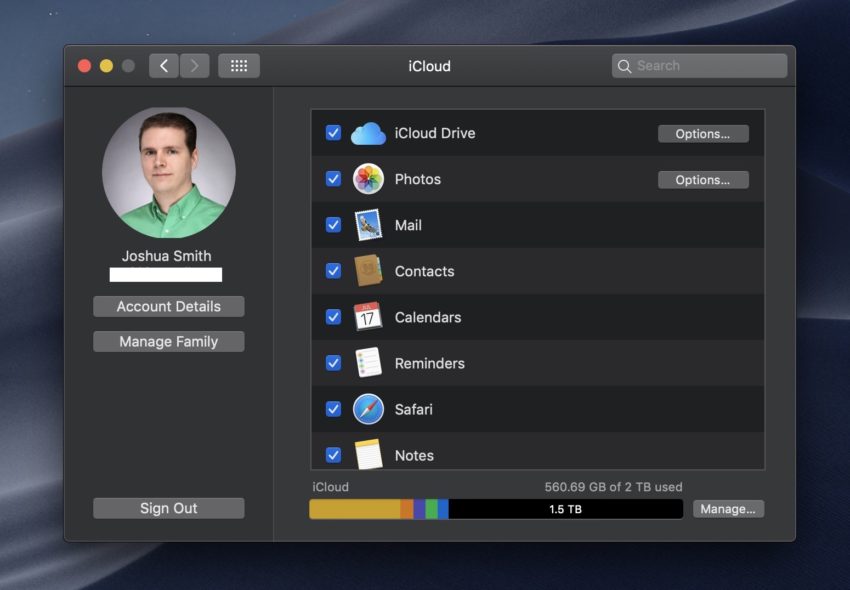
Soluciona problemas de sincronización de macOS Mojave iCloud.
Esto está en Finder, y cuando lo elimine, esto obligará a la Mac a volver a conectarse y descargar los archivos nuevamente.
Abrir Finder Haga clic en Ir y luego en Ir a la carpeta Elija CloudDocs
Si esto no lo resuelve, intente reiniciar su Mac para restablecer los procesos de iCloud. Si la sincronización de Mensajes en la nube no funciona, desactive la configuración y vuelva a activarla en Mensajes, Preferencias.
También debe buscar actualizaciones para ver si Apple ha lanzado una actualización a su Mac.
Cómo solucionar problemas de Bluetooth de macOS Mojave
Mi Bluetooth no funciona en MacBook Air después de actualizar a macOS Mojave. En los informes del sistema, muestra “No se encontró información” y no se puede encontrar el bluetooth en Preferencias del sistema. Intenté eliminar el archivo plist, restablecer SMC y restablecer NVRAM PRAM. Nada funcionó pic.twitter.com/TueisN5wM2
– Vamshi Krishna (@ vamshik113) 25 de septiembre de 2018
Hay algunos problemas de Bluetooth de macOS Mojave después de la actualización. Lo primero que debe intentar es desemparejar y volver a emparejar el dispositivo.
-
Haga clic en el icono de Bluetooth en el área superior derecha de su pantalla y luego en las preferencias de Bluetooth abiertas.
Haga clic en el dispositivo y elimínelo, luego inicie el proceso de emparejamiento.
Si no puede hacer que Bluetooth funcione en absoluto, es posible que deba eliminar el archivo plist para Bluetooth.
Vaya a la carpeta Configuración del sistema – / Library / Preferences / SystemConfiguration / para eliminar un grupo de archivos. Puede copiar la ubicación de esa carpeta y luego presionar Comando + Shift + G mientras está en el Finder, luego pegar esa ubicación para ir a la carpeta correcta. Eliminar – com.apple.Bluetooth.plist Reinicia tu Mac.
Esto debería solucionar la mayoría de los problemas de Bluetooth, pero como puede ver en el Tweet anterior, es posible que no los solucione todos. Si aún tiene problemas, es posible que deba cambiar a macOS High Sierra, intente una instalación limpia de macOS Mojave o comuníquese con Apple para obtener ayuda.
Cómo arreglar la duración de la batería de macOS Mojave
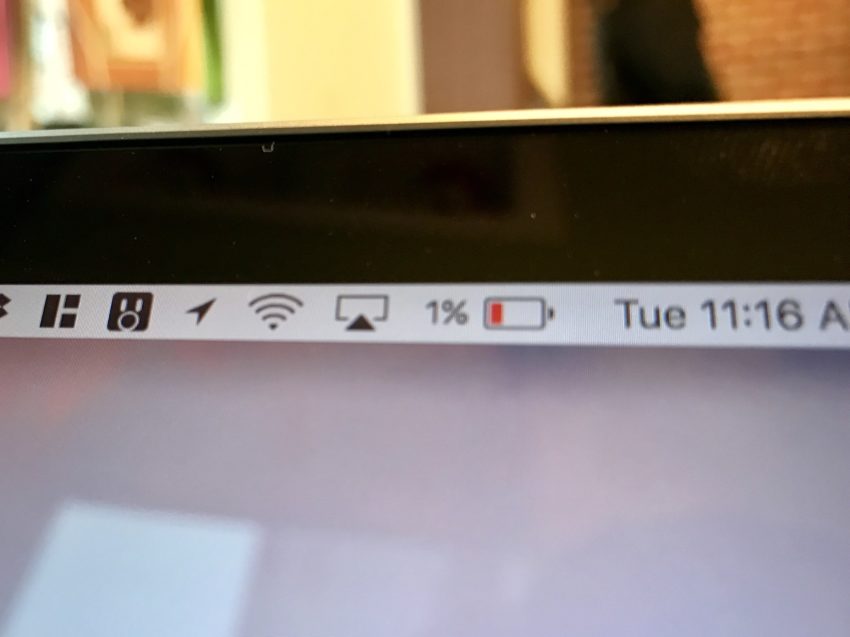
Cómo solucionar problemas de duración de la batería de macOS Mojave.
Estamos viendo informes de usuarios sobre problemas de duración de la batería de macOS Mojave. Esto es común, especialmente en los primeros dos o tres días después de la actualización. Durante este tiempo, es posible que el sistema se vuelva a indexar, y todavía no es motivo para asustarse.
Dicho esto, hay informes de agotamiento de la batería muy malo, agotamiento de la batería cuando la tapa está cerrada y otros problemas. Aquí hay una guía específica sobre cómo reparar la duración de la batería de macOS Mojave.
Si tiene problemas de duración de la batería después del primer día, o una duración de la batería realmente mala, puede usar esta guía para mejorar la duración de la batería de macOS Mojave en su Macbook.
Cómo arreglar el rendimiento de macOS Mojave
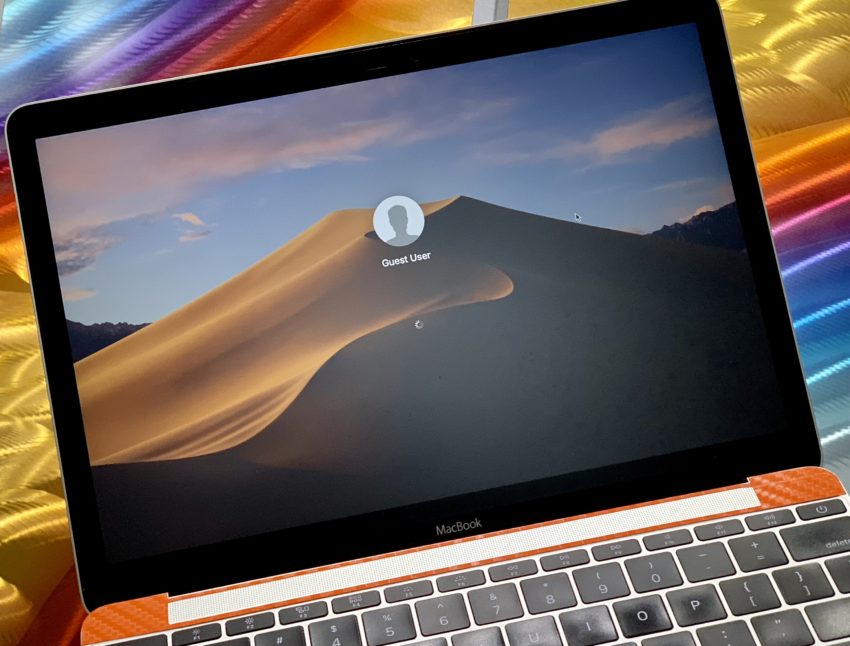
Corrige el retraso o el rendimiento lento de macOS Mojave.
Estamos viendo numerosos informes de rendimiento lento de macOS Mojave y el sistema se bloquea o muestra una pelota de playa de la muerte. Esto no es un problema para todos los usuarios, pero está afectando a suficientes usuarios como para preocuparse.
Tenga en cuenta que puede haber algunos retrasos y problemas de rendimiento durante el primer o segundo día después de la actualización. Después de que todo se asiente y tú actualiza tus aplicaciones, el rendimiento puede mejorar. Si solo ve problemas pequeños, espere unos días antes de intentar algo más dramático.
Si su Mac sigue siendo lenta en macOS Mojave después de que Spotlight se reindexa, es posible que tenga problemas mayores. Si ese es el caso, una instalación limpia de macOS Mojave es probablemente lo mejor que puede probar.
Cómo solucionar problemas de la aplicación macOS Mojave
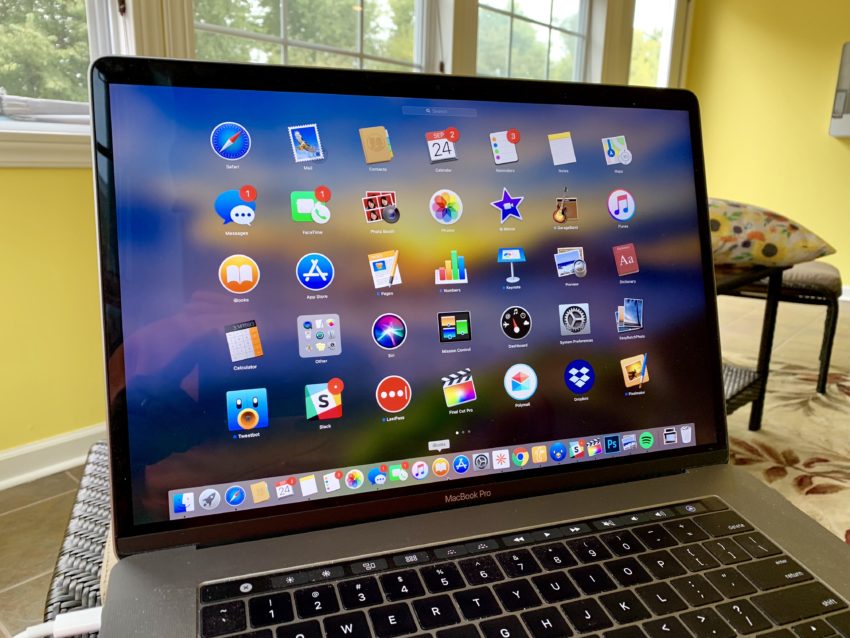
Cómo solucionar problemas de la aplicación Mojave.
Hay muchos problemas de macOS Mojave que frustran a los usuarios. Si sus aplicaciones no funcionan, lo primero que debe hacer es buscar actualizaciones.
Muchos desarrolladores ya ofrecen nuevas versiones que son compatibles con macOS Mojave. En algunos casos, es posible que deba comprar una nueva versión.
Si ve una advertencia de que está utilizando una aplicación de 32 bits en Mojave, debe buscar una alternativa o una versión actualizada de la aplicación.
Cómo arreglar las aplicaciones macOS Mojave que se muestran en Dock después de salir de ellas
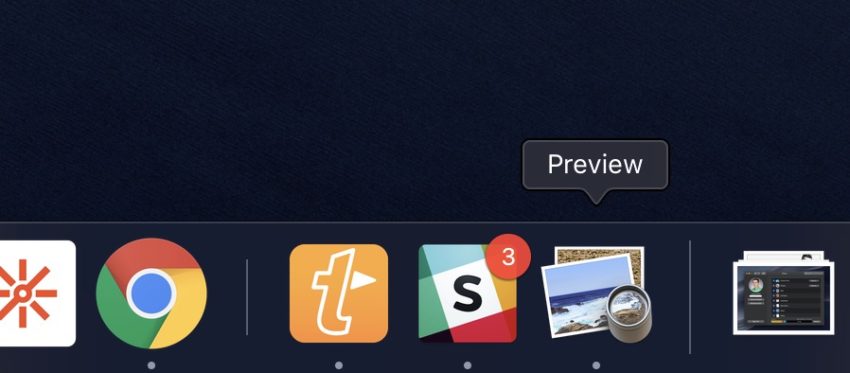
Desactive el nuevo comportamiento del dock de macOS Mojave.
Hay una nueva función de base de macOS Mojave que muchos usuarios creen que es un problema. En realidad, es un cambio en el funcionamiento del dock, lo que lo hace más parecido a iOS.
Después de salir de una aplicación en Mojave, aún puede aparecer en su base. Para evitar que esto suceda, debe desactivar esta nueva función.
Vaya a Preferencias del sistema Abra las opciones del Dock. Desmarque Mostrar aplicaciones recientes en la base.
Esto eliminará la nueva sección y lo llevará de regreso a cómo funcionaron las cosas en High Sierra.
4 razones para no instalar macOS Mojave y 16 razones por las que debería instalar 10.14.6 hoy
